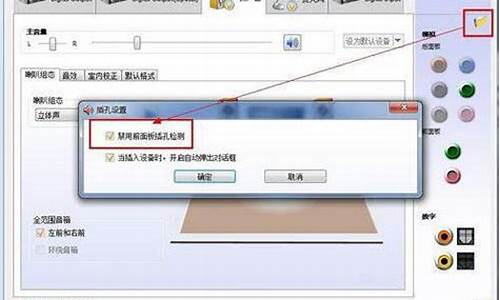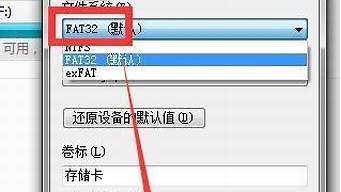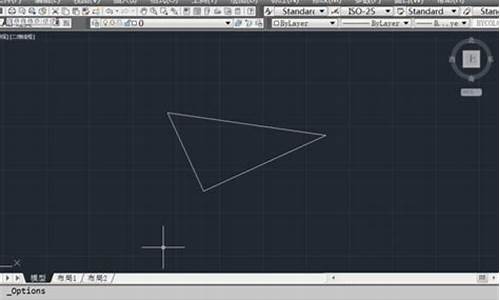按F2,步骤如下:
1、电脑需要先关机插入U盘后再按F2按键进入BIOS菜单。
2、当按F2键进入bios后,找到并用键盘“←→”左右方向键移动到“Advanced-SATA Mode”。
3、然后按Enter回车键,再按键盘的“↑↓”上下方向键选择ATA。此次操作是将硬盘模式修改为ATA模式,为的是防止在安装过程中出现蓝屏。
4、选择好ATA模式后,按键盘上的F10键进行保存设置并自动退出重启,当弹出窗口时,选择“Yes”即可。
5、硬盘模式修改好以后接下来开始设置u盘启动。重新启动电脑,还是重复第一步骤出现画面的时候连续不停地按F2键,进入BIOS。
6、然后按键盘“↑↓”上下键移动到“USB Storage? Device”,选择好以后按键盘F10保存。
7、保存好BIOS设置以后,笔记本电脑将会自动重启并进入装系统界面。
公司简介
微星微星科技位于上海市延安西路889号太平洋中心三楼,成立于1986年8月,始终秉持产品卓越、品质精良、服务完美客户满意的四大经营理念,专精于设计与制造各式主机板、显示卡、笔记本电脑、伺服器/工作站、工业电脑、准系统、通信产品、消费性电子产品,以及汽车电子等产品。
品质有保证、客户有信心是微星科技始终贯彻的信念,目前已投入超过2500名以上优异的研发人才,并且凭藉着深耕资讯市场多年的丰富经验,以及高产能、高技术、高品质等研发利基,以独步全球的领先技术,在市场上推出多款先进数位产品,提供消费者全方位的产品选择。
微星主板刷新BIOS方法如下:
准备材料:Live Update 5 微星主板驱动和BIOS升级工具
1、启动Live Update 5 。在首页可以看到当BIOS版本号:1.40。
2、在Live Update 5 主界面点Live Update ,点扫描。
3、扫描的过程。
4、扫描后就可以看到当前电脑可更新的BIOS程序,然后点下载。
5、在弹出的对话框中,要记一下保存的路径,以便一会儿快速找到刷新程序。
6、找到下载的刷新程序。
7、双击运行BIOS刷新程序,在弹出的对话框中选中‘windows"然后点下一步。
8、在完成后在弹出的对话框中有三个选项,我们输入“a"第一个选项就可以了。输入后电脑开始BIOS程序更新。等更新后按任意键,电脑重新启动,就完成了WINDOWS下BIOS程序的更新。
9、看看更新后的BIOS程序型号。版从1.40变成了1.F0。